Como melhorar a refrigeração do meu notebook para evitar superaquecimento?
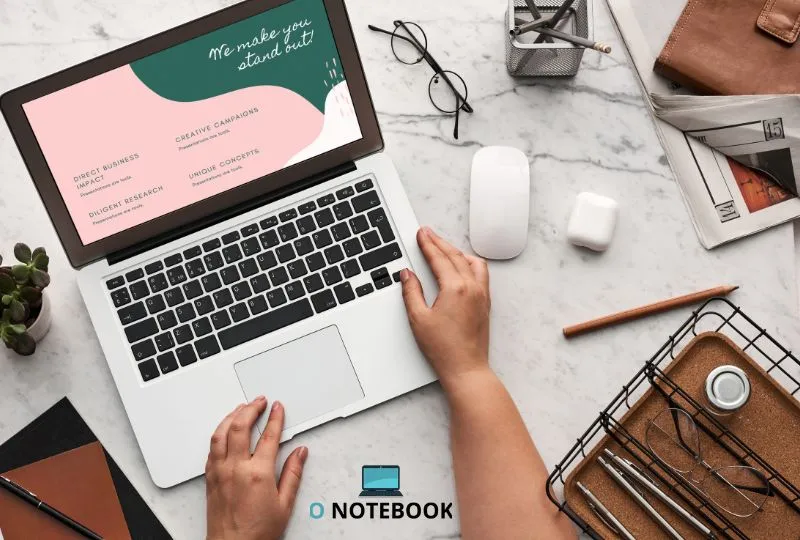
Como melhorar a refrigeração do meu notebook para evitar superaquecimento?
Você já se pegou preocupado com o superaquecimento do seu notebook? Esse é um problema comum que pode impactar não apenas o seu desempenho, mas também a vida útil do seu aparelho. Encontrar maneiras de melhorar a refrigeração do seu notebook é essencial para garantir que ele funcione da melhor forma possível. Neste artigo, vamos abordar diversas estratégias eficazes, dicas úteis e até sugestões de produtos que podem facilitar a ventilação e reduzir a temperatura do seu equipamento.
Entendendo o superaquecimento do notebook
O superaquecimento ocorre quando a temperatura interna do notebook atinge níveis críticos, geralmente acima de 90 graus Celsius. Isso pode levar a problemas de desempenho, travamentos inesperados e até danos permanentes aos componentes internos. A seguir, vamos explorar as principais causas do superaquecimento.
Principais causas do superaquecimento
- Acúmulo de poeira: O pó pode obstruir as aberturas de ventilação e os coolers, dificultando a circulação de ar.
- Uso em superfícies inadequadas: Colocar o notebook em superfícies macias, como camas ou sofás, pode bloquear a ventilação.
- Aplicativos pesados: Softwares que exigem alto processamento, como jogos e programas de edição, podem sobrecarregar o sistema.
- Falhas no hardware: Componentes com problemas podem gerar calor excessivo.
Dicas para melhorar a refrigeração do seu notebook
Abaixo estão algumas dicas práticas para ajudar a resfriar o seu dispositivo e prevenir o superaquecimento.
1. Mantenha seu notebook limpo
Fazer a limpeza regular do seu notebook é uma das maneiras mais simples e eficazes de melhorar sua refrigeração.
- Desconecte o aparelho: Certifique-se de desligar o notebook e desconectar da tomada antes de iniciar a limpeza.
- Use ar comprimido: Utilize uma lata de ar comprimido para remover a poeira das aberturas de ventilação e do teclado.
2. Use um suporte para notebook
Um suporte para notebook pode elevar o dispositivo e melhorar a circulação de ar. Além disso, muitos suportes possuem fãs embutidos que ajudam na refrigeração.
- Escolha um suporte com ventilação: Opte por modelos que possuem ventoinhas para auxiliar no resfriamento.
- Altura ajustável: Um suporte que permita ajustar a altura do notebook pode ajudar na ergonomia e na circulação de ar.
3. Controle a temperatura ambiente
A temperatura do ambiente onde você utiliza o notebook pode influenciar diretamente a sua refrigeração. Aqui estão algumas sugestões:
- Mantenha o ambiente ventilado: Se possível, use o notebook em um local arejado ou com ventilação natural.
- Evite luz solar direta: Proteja seu notebook da exposição direta ao sol, que pode aumentar significativamente a temperatura.
4. Monitore a utilização da CPU
Vários softwares podem ajudar a monitorar a temperatura da CPU e a utilização do sistema. Quando a CPU trabalha em alta capacidade, gera mais calor. Utilize um desses programas para verificar se há atividades que estão aquecendo o sistema sem necessidade.
- Core Temp: Um software simples que permite acompanhar a temperatura da CPU.
- HWMonitor: Uma ferramenta mais completa que mostra a temperatura e outros dados essenciais do hardware.
5. Atualize os drivers e software
Mantenha sempre seus drivers e o sistema operacional atualizados. Atualizações podem otimizar o desempenho e reduzir a sobrecarga do sistema.
- Drivers de vídeo: Atualize frequentemente para garantir que os jogos e programas gráficos funcionem de forma otimizada.
- Windows Update: Mantenha o sistema operacional sempre na versão mais recente para garantir menor uso de recursos.
Alternativas para melhorar a refrigeração
Além das dicas mencionadas, existem algumas alternativas e produtos que podem ser adquiridos para ajudar na refrigeração do seu notebook.
1. Pasta térmica
A pasta térmica é uma substância que ajuda a conduzir o calor entre o processador e o dissipador de calor. Com o tempo, ela pode secar e perder eficácia.
- Reaplicação: Se o seu notebook já tem alguns anos, considere reaplicar a pasta térmica para melhorar a eficiência do resfriamento.
- Escolha de qualidade: Opte por pastas térmicas de alta qualidade que oferecem melhor condutividade térmica.
2. Cooler externo
Um cooler externo pode ajudar a reduzir a temperatura de operação do seu notebook. Eles são especialmente úteis em sessões de jogos ou em trabalhos que exigem alta performance.
- Tipos de cooler: Existem coolers com diferentes tamanhos e potências. Escolha um que atenda suas necessidades e que seja compatível com seu modelo de notebook.
- Ruído: Verifique se o cooler possui um nível de ruído aceitável, especialmente se você usa o notebook em ambientes silenciosos.
3. Ventiladores e sistemas de refrigeração
Para quem utiliza o notebook por longas horas em altas performances, investir em um sistema de refrigeração dedicado pode ser interessante.
- Sistemas líquidos: Alguns modelos avançados de refrigeração utilizam sistemas líquidos para dissipa o calor de forma eficiente.
- Ventiladores de parede: Use ventiladores de ambiente para ajudar a circular o ar frio na área onde o notebook está sendo utilizado.
Cuidados adicionais para evitar superaquecimento
Cuidar do seu notebook vai além de apenas aplicar as dicas de refrigeração. Aqui estão algumas práticas recomendadas para manter seu equipamento em ótimo estado.
1. Desconectar dispositivos externos
Desconectar periféricos, como pen drives e HDDs externos, pode aliviar a carga de trabalho do notebook e melhorar a ventilação.
- Menos carga: Menos dispositivos conectados significa menos calor gerado.
- Econômico: Isso também pode ajudar a economizar bateria e energia.
2. Oculte aplicativos em segundo plano
Fechar aplicativos que não estão em uso pode reduzir a carga de trabalho da CPU e, consequentemente, a geração de calor.
- Gerenciador de Tarefas: Utilize o gerenciador de tarefas para identificar quais programas estão consumindo mais recursos.
- Desative inicialização automática: Desative programas desnecessários na inicialização do sistema para evitar o uso excessivo de recursos desde o início.
3. Evite utilizar o notebook enquanto carrega
O processo de carregamento gera calor, portanto, usar o dispositivo enquanto ele está conectado à energia pode incrementar a temperatura.
- Descarregar regularmente: Deixe o notebook carregar o máximo possível sem uso intenso para evitar o superaquecimento.
- Modo de economia: Quando precisar usar o notebook enquanto carrega, ative o modo de economia de energia.
Conclusão
Melhorar a refrigeração do seu notebook pode aumentar significativamente seu desempenho e prolongar a vida útil do aparelho. Não subestime a importância de manter seu computador limpo, escolher os acessórios corretos e otimizar seu uso. Ao adotar essas práticas, você estará não apenas prevenindo o superaquecimento, mas também maximizando a eficiência do seu equipamento.
Agora, que tal considerar a aquisição de um suporte de refrigeração ou pasta térmica de qualidade? Esses produtos podem fazer toda a diferença na saúde do seu notebook.
[azonpress template="list" asin="B0CK3R8JYG,B0CYW2N6TX,B0B8YW587B,B0DD5WL63K,B0D71KH5X9,B0DCKWYRQ6,B0CM8LZFXB,B0D4NSS9XV,B0CR1MCHQ4,B0C5JWYN85,B0D9WN8FY6"]
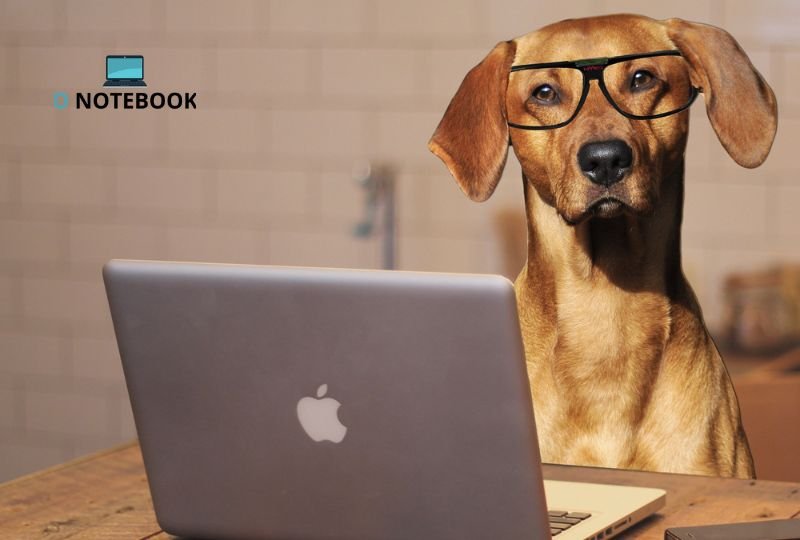
Links:
- Página Home
- Como melhorar a refrigeração do meu notebook para evitar superaquecimento?
- Conheça Novos Processadores Intel
Links Relacionados:
```html
Um notebook que superaquecendo pode causar danos a componentes internos e comprometer o desempenho. Para evitar esse problema, é fundamental adotar medidas simples e eficazes que garantam uma refrigeração adequada. A utilização de bases refrigeradas, limpeza regular das ventoinhas e o monitoramento da temperatura são práticas essenciais. Outra dica é evitar o uso do notebook em superfícies macias, como camas ou sofás, que podem bloquear as saídas de ar. Investir em programas que gerenciam o uso de CPU e GPU também ajuda a otimizar a performance e reduzir o calor gerado. Ao implementar essas estratégias, você não apenas melhora a eficiência do seu dispositivo, mas também prolonga sua vida útil, protegendo seu investimento e garantindo que ele funcione da melhor maneira. Portanto, mantenha seu notebook fresco e aproveite todo o seu potencial sem preocupações com superaquecimento.
FAQ
1. O que causa o superaquecimento do notebook?
O superaquecimento pode ser causado por poeira acumulada nas ventoinhas, má ventilação, uso intensivo de CPU/GPU e aplicação em superfícies que bloqueiam a circulação de ar.
2. Como posso melhorar a ventilação do meu notebook?
Utilize uma base refrigerada, mantenha as saídas de ar desobstruídas e evite superfícies macias onde o ar não pode fluir adequadamente.
3. É seguro usar o notebook em uma cama ou sofá?
Não é recomendado, pois esses lugares podem bloquear as ventoinhas do laptop e causar superaquecimento. Prefira mesas ou superfícies rígidas.
4. Com que frequência devo limpar o meu notebook?
É ideal limpar as ventoinhas e saídas de ar a cada 3 a 6 meses, dependendo do ambiente em que você utiliza o notebook.
5. O que é uma base refrigerada?
Uma base refrigerada é um acessório que ajuda a dissipar o calor, proporcionando ventilação adicional e mantendo o notebook em temperaturas adequadas.
6. Programas podem ajudar a reduzir a temperatura do notebook?
Sim, programas que monitoram o uso da CPU e GPU permitem limitar atividades intensivas que geram calor, melhorando a refrigeração.
7. Como posso monitorar a temperatura do meu notebook?
Você pode usar softwares específicos, como HWMonitor ou Core Temp, que exibem as temperaturas dos componentes internos do seu notebook.
8. O superaquecimento pode danificar meu notebook?
Sim, o superaquecimento pode causar danos permanentes aos componentes, como a placa-mãe e o disco rígido, levando a falhas e perda de dados.
9. Qual é a temperatura ideal para um notebook?
A temperatura ideal varia, mas geralmente deve ficar abaixo de 85°C para componentes críticos como CPU e GPU em uso intenso.
10. É normal um notebook esquentar durante tarefas intensas?
Um certo aquecimento é normal, mas o superaquecimento é sinal de que a refrigeração não está funcionando adequadamente.
11. O que devo fazer se o notebook superaquecer frequentemente?
Limpe as ventoinhas, utilize uma base refrigerada, verifique a configuração de energia e considere a adição de pasta térmica para melhor condução de calor.
12. Posso usar o notebook em locais quentes?
É possível, mas deve-se ter cuidado e garantir boa ventilação. O uso em altas temperaturas pode aumentar ainda mais o risco de superaquecimento.
13. O tempo de vida do notebook pode ser afetado pelo superaquecimento?
Sim, um notebook que superaquece frequentemente terá uma vida útil reduzida, devido ao estresse térmico em seus componentes.
14. É possível substituir a ventoinha do notebook?
Sim, em muitos modelos é possível substituir a ventoinha. Consulte um técnico especializado para realizar esse tipo de manutenção.
15. Existe algum cabo ou adaptador que ajude na refrigeração?
Não existe um cabo específico para refrigeração, porém, usar uma fonte de energia de qualidade ajuda a evitar aquecimentos indesejados durante o uso intenso.
```
[azonpress template="box" asin="B0CYW2N6TX,B0DSWK7DN1,B0D71KH5X9"]
Artigos Relacionados